Manual de instrucciones SAMSUNG SYNCMASTER 460DX
Lastmanuals ofrece un servicio comunitario para compartir, de archivos en línea, de búsqueda de documentación relacionada con la utilización de materiales o programas: folleto, instrucciones, folleto de utilización, guía de instalación, manual técnico... ¡NO OLVIDES LEER LAS INSTRUCCIONES ANTES DE COMPRAR!
Si el contenido de este documento corresponde al folleto, instrucciones, lista de instrucción, de instalación o de utilización, al manual, al esquema de montaje o a la guía que compras, no dudes en telecargarlo. Lastmanuals te permite acceder fácilmente a la información de las instrucciones SAMSUNG SYNCMASTER 460DX. Esperamos que el manual SAMSUNG SYNCMASTER 460DX te sea útil.
Lastmanuals permite descargar las instrucciones SAMSUNG SYNCMASTER 460DX.
Puedes descargar las siguientes instrucciones anexas a este producto:
Manual de resumen: instrucciones de uso SAMSUNG SYNCMASTER 460DX
Las instrucciones detalladas para la utilización aparecen en la Guía del usuario.
[. . . ] SyncMaster 400DXn / 460DXn
Modelo
Seleccionar idioma
Instalación del programa
Manuales en PDF
Registro
Instrucciones de seguridad Introducción Conexiones Uso del software Ajuste del monitor Resolución de problemas Especificaciones Información Apéndice
© 2007 Samsung Electronics Co. , Ltd. Todos los derechos reservados.
Seleccionar idioma
Página principal
Modelo Instrucciones de seguridad
Simbología Encendido Instalación Limpieza Otros
Introducción Conexiones Uso del software Ajuste del monitor Resolución de problemas Especificaciones Information Apéndice
Lea atentamente las siguientes instrucciones de seguridad que han sido creadas para prevenir daños al producto y al usuario. El aspecto externo y el color del producto pueden variar dependiendo del modelo; las especificaciones del producto se pueden cambiar sin previo aviso para la mejora del rendimiento.
Instrucciones de seguridad
Simbología
Advertencia / Precaución
Negligencia en el cumplimiento de las indicaciones señaladas por este símbolo podría ocasionar daños físicos o perjuicios al equipo.
Símbolos convencionales
Prohibido Es importante leer y entender en todo momento
No desensamblar
Desconectar la clavija del tomacorriente
No tocar
Conectar a tierra para prevenir una descarga eléctrica
Encendido
Cuando no use el computador durante largos periodos de tiempo, ajústelo a DPM. Si usa un protector de pantalla, póngalo al modo de pantalla activa. [. . . ] Sin embargo, si se cambia la opción Tamaño máx. publicación (Maximum Publishing Size) en la pestaña Program (Schedule) en Opción (Option) del servidor, las programaciones se pueden publicar sin que importe el espacio libre disponible. Estado (Status): Muestra en la barra deslizante el progreso de la publicación en porcentaje. Es el porcentaje del tamaño de los archivos descargados en el monitor comparado con el tamaño total de la pantalla (archivo). (Result): Muestra los resultados de la publicación. Haga doble clic en la programación o haga clic en este botón para ver información detallada de la publicación.
¿Qué es MagicNet?Gestión remota
| |
Uso de MagicNet Mensaje
| |
Biblioteca Opción
| |
Pantalla Cliente
| |
Programación Resolución de problemas
Gestión remota
Menú File (Archivo)
Biblioteca / Pantalla / Program / Gestión remota / Mensaje Crea una vista o selecciona una vista creada para cada elemento de menú de manera que se puede ejecutar la programación de la pantalla y obtener el control básico de los monitores desde el servidor. Cerrar Cierra la vista de pantalla en la que se está trabajando. Si hay cambios sin guardar, se muestra una nueva pantalla que permite guardarlos. Log In(Inicio) Se debe iniciar una sesión en el servidor antes de usar cualquiera de sus funciones. Se puede iniciar una sesión en el servidor para ejecutar un programa del servidor. La contraseña que se escribe al instalar MagicNet Pro se convierte en la contraseña predeterminada de la cuenta de administrador. Log Out(Fin) Una vez iniciada la sesión en el servidor, se puede cerrar ésta. Cuando se cierra la sesión, todas las vistas creadas se cierran y si hay cambios sin guardar se muestra una nueva ventana que permite guardarlos. contraseña) Cambia la contraseña de la cuenta en la que se ha iniciado la sesión. User Account(Cuentas usuario) Crea, borra y cambia las cuentas de usuario en las que se puede iniciar la sesión en el servidor. Se pueden crear dos tipos de cuentas: Cuentas de administrador y de usuario Administrator : Tiene privilegios para todas las funciones del servidor. User : Tiene privilegios para todas las funciones, excepto para cambiar las opciones del servidor y las características de las cuentas de usuario. Si hay cambios sin guardar, se muestra una nueva ventana para poder guardarlos.
Menú Tools (Herramientas)
Actualiz. Actualiza el valor de cada cliente para el elemento de control remoto seleccionado actualmente. Opción Cambia la configuración del servidor. Si desea más información, consulte la sección Opciones.
Gestión remota
Vista de árbol Vista de lista Vista combinada
Vista de árbol Muestra en la vista de árbol varios elementos de control del cliente. [. . . ] La distancia entre dos puntos del mismo color es llamada "dot pitch". Unidad: mm
Frecuencia V
La pantalla debe ser dibujada varias veces en un intervalo de un segundo a fin de crear y mostrar una imagen al usuario. La frecuencia de esta repetición es llamada Frecuencia Vertical o Tasa de Refresco. Unidad: Hz Ejemplo : Si la misma luz se repite 60 veces por segundo, se considera como de 60 Hz.
Frecuencia H
El tiempo que toma para escanear una línea que conecta horizontalmente el extremo derecho con el extremo izquierdo de la pantalla es llamado Ciclo Horizontal . [. . . ]
CONDICIONES PARA DESCARGAR LAS INSTRUCCIONES SAMSUNG SYNCMASTER 460DX Lastmanuals ofrece un servicio comunitario para compartir, de archivos en línea, de búsqueda de documentación relacionada con la utilización de materiales o programas: folleto, instrucciones, folleto de utilización, guía de instalación, manual técnico...

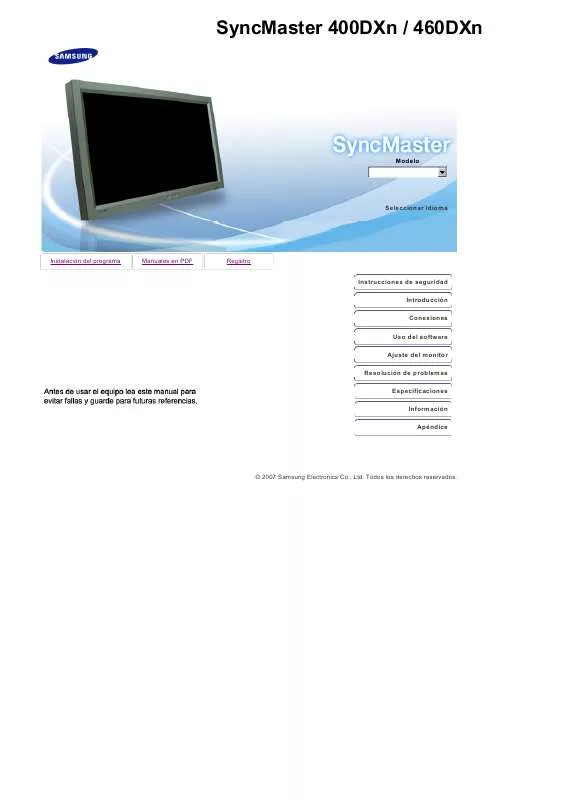
 SAMSUNG SYNCMASTER 460DX GUÍA RÁPIDA (1702 ko)
SAMSUNG SYNCMASTER 460DX GUÍA RÁPIDA (1702 ko)
 SAMSUNG SYNCMASTER 460DX GUÍA RÁPIDA (1774 ko)
SAMSUNG SYNCMASTER 460DX GUÍA RÁPIDA (1774 ko)
 SAMSUNG SYNCMASTER 460DX QUICK GUIDE (VER.1.0) (1774 ko)
SAMSUNG SYNCMASTER 460DX QUICK GUIDE (VER.1.0) (1774 ko)
 SAMSUNG SYNCMASTER 460DX (8951 ko)
SAMSUNG SYNCMASTER 460DX (8951 ko)
 SAMSUNG SYNCMASTER 460DX (4501 ko)
SAMSUNG SYNCMASTER 460DX (4501 ko)
 SAMSUNG 460DX (8951 ko)
SAMSUNG 460DX (8951 ko)
 SAMSUNG SYNCMASTER 460DX QUICK GUIDE (1710 ko)
SAMSUNG SYNCMASTER 460DX QUICK GUIDE (1710 ko)
 SAMSUNG SYNCMASTER 460DX QUICK GUIDE (VER.1.0) (1710 ko)
SAMSUNG SYNCMASTER 460DX QUICK GUIDE (VER.1.0) (1710 ko)
 SAMSUNG SYNCMASTER 460DX QUICK GUIDE (VER.1.0) (1814 ko)
SAMSUNG SYNCMASTER 460DX QUICK GUIDE (VER.1.0) (1814 ko)
 SAMSUNG 460DX POWER CONSUMPTION GUIDE (VER.1.0) (1204 ko)
SAMSUNG 460DX POWER CONSUMPTION GUIDE (VER.1.0) (1204 ko)
